Macが遅いのはストレージ不足が原因?空き容量の確認と増やす方法
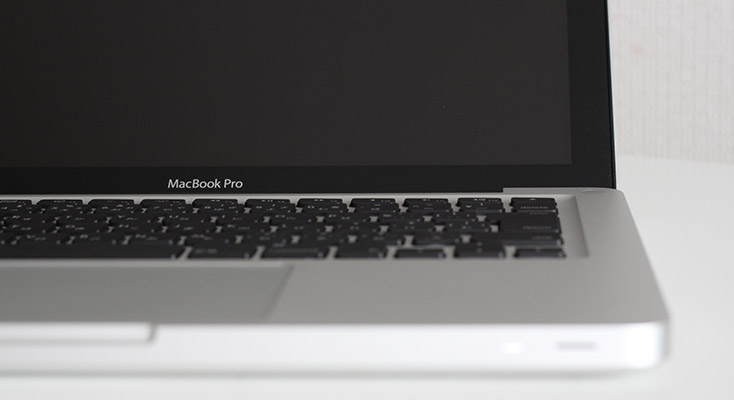
Macを使用中に動作が遅いと感じる場合は、内蔵ストレージの空き容量不足が原因の可能性があります。Macのストレージ容量が足りないときは、どのような対処をすれば良いのでしょうか。この記事では、Sierra(10.12)以降のOSを搭載したMacを中心に、ストレージ容量を確認する方法と、ストレージの空き容量を確保するための対処法についてご紹介します。
目次
Macのストレージ容量を確認する方法
使用しているMacのストレージ容量が必要最低限しかないと、すぐに容量が不足して、動きが遅くなったり新しいデータをダウンロードできなかったりといった問題が起こります。まずは、どのくらい空き容量があるのか確認してみましょう。Macのストレージ容量を確認する方法は、以下の通りです。
【ストレージ容量の確認方法】
- ホーム画面左上の「Appleメニュー」をクリックする
- 「このMacについて」→「ストレージ」の順に選択する
- ストレージの使用量が表示される。棒グラフの各要素にマウスポインターを合わせて、項目の詳細表示も可能
Macを快適に使用したい場合は、ストレージの総容量に対して20%以上の空き容量を確保しておくのがおすすめです。
Macの容量不足を解消するには
ストレージの空き容量が足りなかった場合は、どのように対処すれば良いのでしょうか。ここでは、ストレージの容量不足を解消して空き容量を確保する方法をご紹介します。
データをiCloudに保存する
消去したくない写真や動画、書類などのデータは、クラウドストレージに保存するのがおすすめです。クラウドストレージにはさまざまな種類がありますが、MacならiCloudを利用する方法が簡単です。
【iCloudに保存の設定方法】
- ストレージ使用量の確認画面から「管理」をクリックし、ストレージの管理画面を表示する
- 「おすすめ」欄にある「iCloudに保存」を選択する
- 「デスクトップと書類」や「写真」などの項目が表示されるので、必要な項目にチェックを入れる
例えば「デスクトップと書類」にチェックを入れた場合は、ストレージ容量が不足するとデスクトップと書類フォルダ内にあるファイルがすべてiCloudに保存され、最近開いたファイルだけがMac本体に残ります。
ただし、この設定をオンにすると、ファイルを開く際にデータのダウンロードが行われる点に注意が必要です。頻繁に使用するファイルは、iCloudと同期されない場所に保存しておくと良いでしょう。
ストレージを最適化する
AppleTVを活用している場合、ストレージの管理画面で「ストレージを最適化」をオンにしておきましょう。視聴済みの映画やテレビ番組が自動で削除され、メールの添付ファイルは一定期間経過するとiCloudへ自動で移行されます。
映像データは容量が大きくなりがちなので、基本的には最適化の設定をオンにしておくことをおすすめします。
ゴミ箱を空にする
パソコンの「ゴミ箱」に入っているデータも、ストレージ容量を使用しています。初期設定では、手動で「ゴミ箱を空にする」を選択しなければゴミ箱は空になりません。ストレージ管理画面で「ゴミ箱を自動的に空にする」をオンにしておくのがおすすめです。
設定をオンにしておくと、ゴミ箱に移動してから30日経過したファイルが自動で削除されるようになり、ストレージ容量の圧迫を防げます。ゴミ箱をすぐに空にしたい場合は、「Finder」→「ゴミ箱を空にする」の順にクリックして、手動でゴミ箱を空にすることも可能です。
ファイルやアプリを削除する
使用しないファイルやアプリ、重複したファイルの削除も、空き容量を確保するうえで重要です。
【ファイルやアプリを削除する方法】
- ストレージ管理画面の「不要なファイルを削除」欄にある「ファイルを確認」をクリックする
- 画面左側のサイドバーから「アプリケーション」や「書類」を選択する
- 「大きいファイル」タブを開くと、容量順にアプリやファイルが表示されるので、不要なファイルを選んで削除する
「その他」のファイルを削除する
Macのストレージ確認時に表示される項目内の「その他」とは、書類や写真とは異なりカテゴリ分けできないファイルのことです。具体的には、圧縮ファイルやアプリの拡張機能、キャッシュなどが含まれます。
その他のファイルは、基本的に「ライブラリ」フォルダに保存されています。ライブラリフォルダは、メニューバーの「移動」を開く際に「option」キーを押しながら選択すると表示可能です。
ただし、その他ファイルにはMacの動作に欠かせないものも多く含まれ、削除によって不具合が起こる可能性もあります。フォルダを一時的に外部に移動させてみるなどして、Macの挙動に問題がないか確かめつつ削除を実行すると良いでしょう。
それでも空き容量が足りない場合は外付けストレージを活用するのがおすすめ
Macの中には、ストレージ(SSD)がマザーボードに固定されていて、個人でストレージの換装や増設をできない機種があります。ストレージの最適化などを行っても空き容量を十分に確保できない方は、外付けストレージを活用するのがおすすめです。
使用する機会が少ないデータを外付けストレージに移しておけば、内蔵ストレージの容量を確保できます。
▼外付けSSD ラインナップはこちら▼
ロジテックダイレクト SSD一覧


